
Ħafna drabi l-utenti novizzi jagħmlu l-operazzjoni tal-allinjament tal-għajnejn, li tieħu ħafna ħin u sforz. F'din il-lezzjoni, se nanalizzaw it-tekniki li jippermettu mingħajr manipulazzjonijiet bla bżonn biex jallinjaw b'mod preċiż l-istampi fil-Photoshop.
Oġġetti ta 'allinjament f'Photoshop
Photoshop jinkludi għodda "Moviment" Bis-saħħa tagħha tista 'tallinja b'mod preċiż is-saffi li għandek bżonn u oġġetti ta' l-immaġni kif għandek bżonn. Dan isir pjuttost sempliċi u faċli. Sabiex tissimplifika dan ix-xogħol, għandek bżonn tattiva l-għodda "Moviment" U oqgħod attent għall-pannell tas-settings tagħha. L-ewwel buttuni fit-tielet jippermettulek tagħżel allinjament vertikali. Il-buttuni mar-raba 'fis-sitt jippermettulek li tallinja l-oġġett orizzontalment.
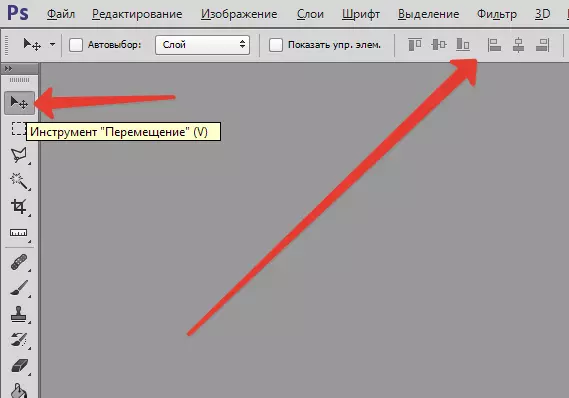
Għalhekk, sabiex l-oġġett ikun jinsab fiċ-ċentru, huwa meħtieġ li jiġi attivat iċ-ċentru f'żewġ parametri. Il-kundizzjoni ewlenija għall-allinjament hija l-ħtieġa li tindika l-erja tal-Photoshop li fuqha għandha ssib it-tarf jew iċ-ċentru. Filwaqt li din il-kundizzjoni mhix eżegwita, il-buttuni għall-allinjament mhux se jkunu attivi. Dan huwa s-sigriet li tissettja l-oġġett fin-nofs tal-istampa jew f'wieħed mill-oqsma speċifikati.
Għażla 1: Allinjament relattiv għall-immaġni kollha
- Int trid tispeċifika l-qasam tal-programm relattiv li għalih huwa meħtieġ li tinżamm l-allinjament. Tista 'tagħmel dan sempliċement toħloq żona dedikata.
- Fit-tieqa tas-Saffi, trid tagħżel l-isfond u agħfas il-buttuna tal-keyboard. Ctrl + A. li jalloka kollox. Bħala riżultat, qafas ta 'għażla għandu jidher tul is-saff ta' l-isfond kollu, bħala regola, jikkorrispondi għad-daqs tal-kanvas kollu.
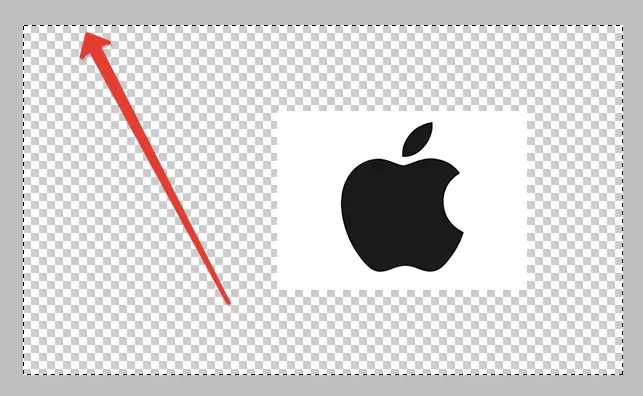
Tista 'tagħżel is-saff u metodu ieħor li għandek bżonn - għal dan għandek bżonn tikklikkja fuq il-buttuna. Ctrl. u kklikkja fuq is-saff ta 'l-isfond. Dan il-metodu ma jaħdimx jekk is-saff fil-mira jiġi mblukkat (tista 'titgħallem, tħares lejn l-ikona tas-serratura).
- Sussegwentement, għandek bżonn tattiva l-għodda "Move". Wara l-qafas tal-għodda tal-allinjament huwa enfasizzat, se jsiru disponibbli u lesti għall-użu.
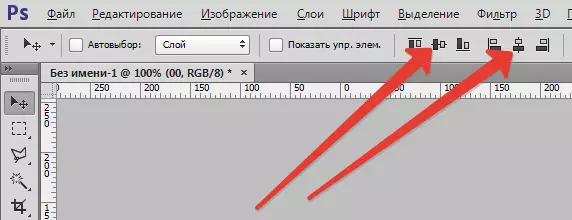
Int trid tagħżel saff b'immaġni li tkun allinjata, allura għandek bżonn tikklikkja fuq il-buttuni tal-kontroll tal-allinjament u tiddetermina fejn trid tpoġġi stampa.

Għażla 2: Ċentru għall-framment speċifikat tal-kanvas
L-eżempju li ġej. Trid tirranġa stampa fiċ-ċentru vertikali, imma fuq in-naħa tal-lemin. Imbagħad għandek bżonn iċ-ċentru tal-post vertikali u tissettja l-allinjament fit-tarf it-tajjeb orizzontalment. Ejja ngħidu fl-istampa hemm framment, ġewwa li għandek bżonn biex tpoġġi bla xkiel kwalunkwe stampa. Biex tibda, l-ewwel inkarnazzjoni għandha tiġi enfasizzata dan il-framment. Ejja nippruvaw insemmu kif isir:
- Jekk din il-partita tinsab fuq is-saff tagħha stess, trid tikklikkja fuq il-buttuna Ctrl. U għamel ikklikkja fuq il-verżjoni mini tas-saff fil-każ li hija disponibbli għall-editjar.
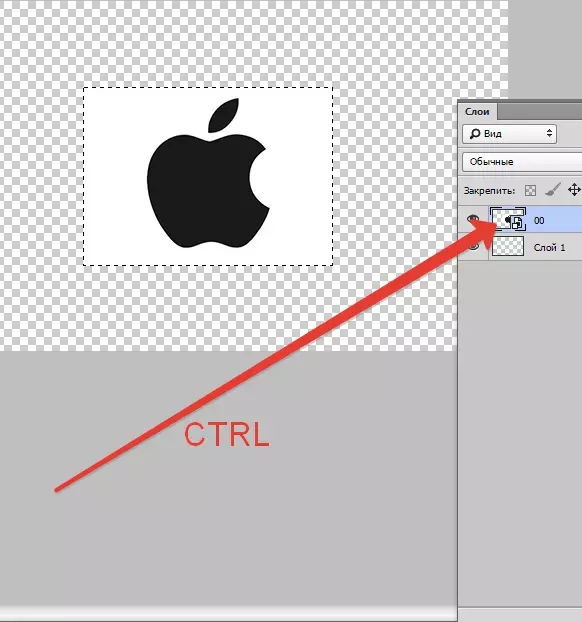
- Jekk din il-framment tinsab fl-istampa nnifisha, għandek bżonn tattiva l-għodod "Żona rettangolari u ovali" U, billi tapplikahom, ħoloq iż-żona t-tajba tal-għażla madwar il-framment mixtieq.

Bħal dan:
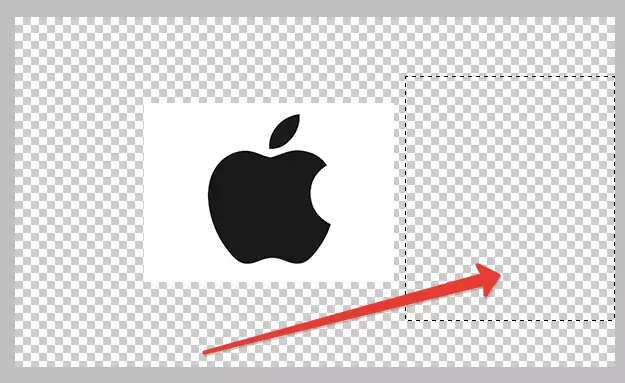
Wara dan, għandek bżonn tagħżel saff b'immaġini u b'analoġija mal-punt preċedenti biex tpoġġih fil-post li għandek bżonn.
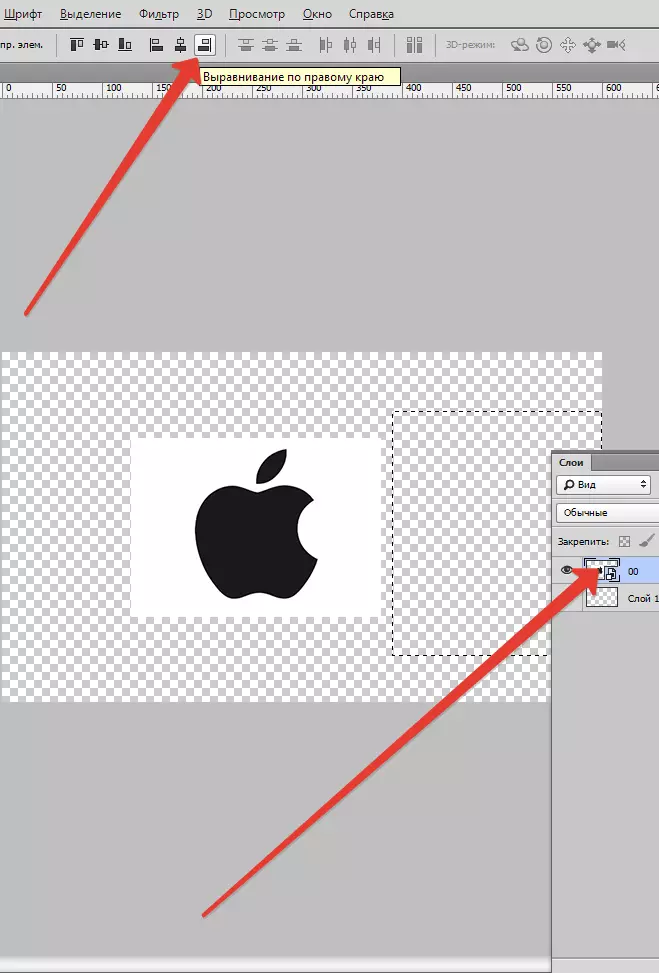
Riżultat:

Kultant ikollok tqatta 'korrezzjoni żgħira immaġni manwali, jista' jkun utli f'xi każijiet meta għandek bżonn biss li tiffissa l-post eżistenti tal-oġġett. Biex tagħmel dan, tista 'tagħżel il-funzjoni tal-moviment, żomm iċ-ċavetta Bidla. U għandek bżonn timbotta d-direzzjonijiet fuq it-tastiera tiegħek. B'dan il-metodu, il-korrezzjoni tal-istampi se tinbidel b'10 pixels għal stampa waħda. Jekk ma żżommx iċ-ċavetta Shift, u tiddeċiedi li sempliċement tuża l-vleġeġ fuq it-tastiera, allura l-element iddedikat jimxi għal 1 pixel kull darba.
Għalhekk, tista 'tallinja l-immaġni fil-programm Photoshop.
